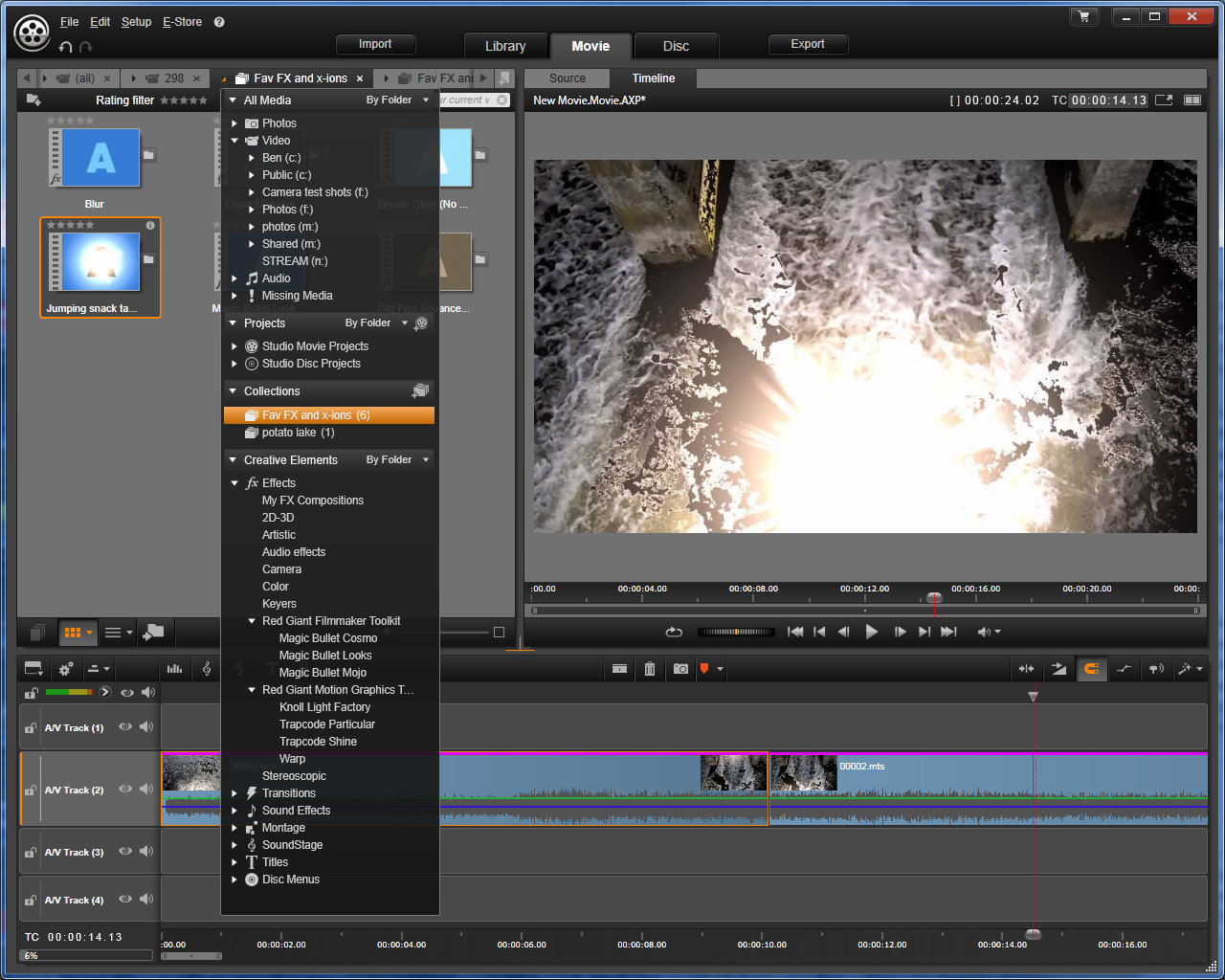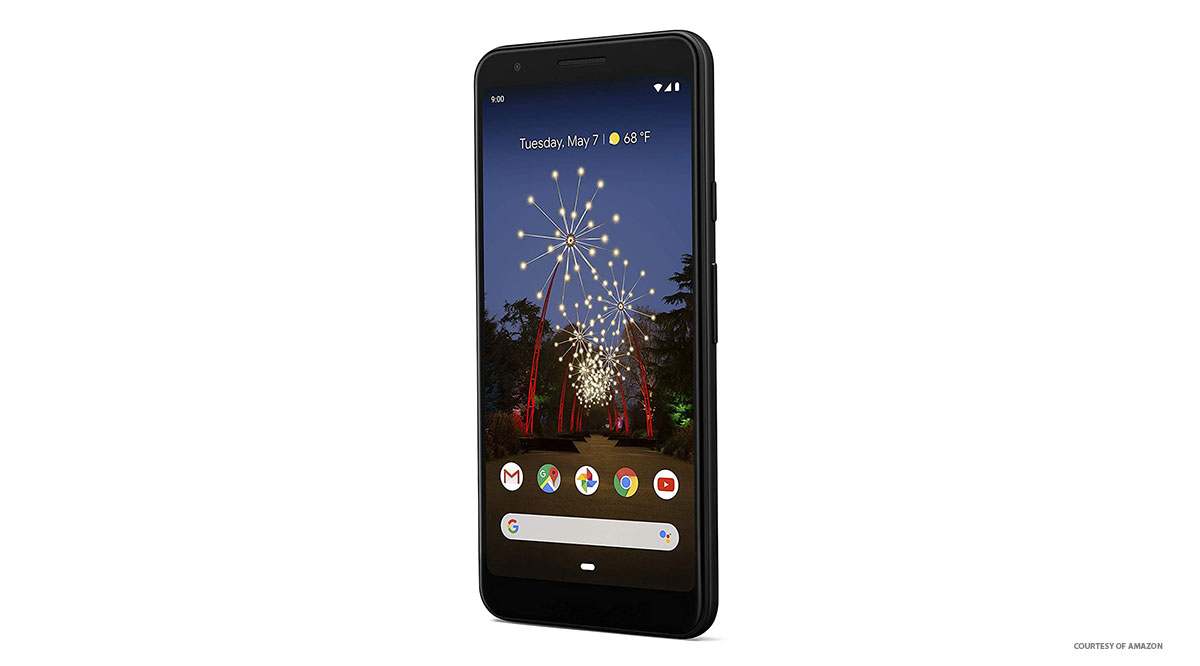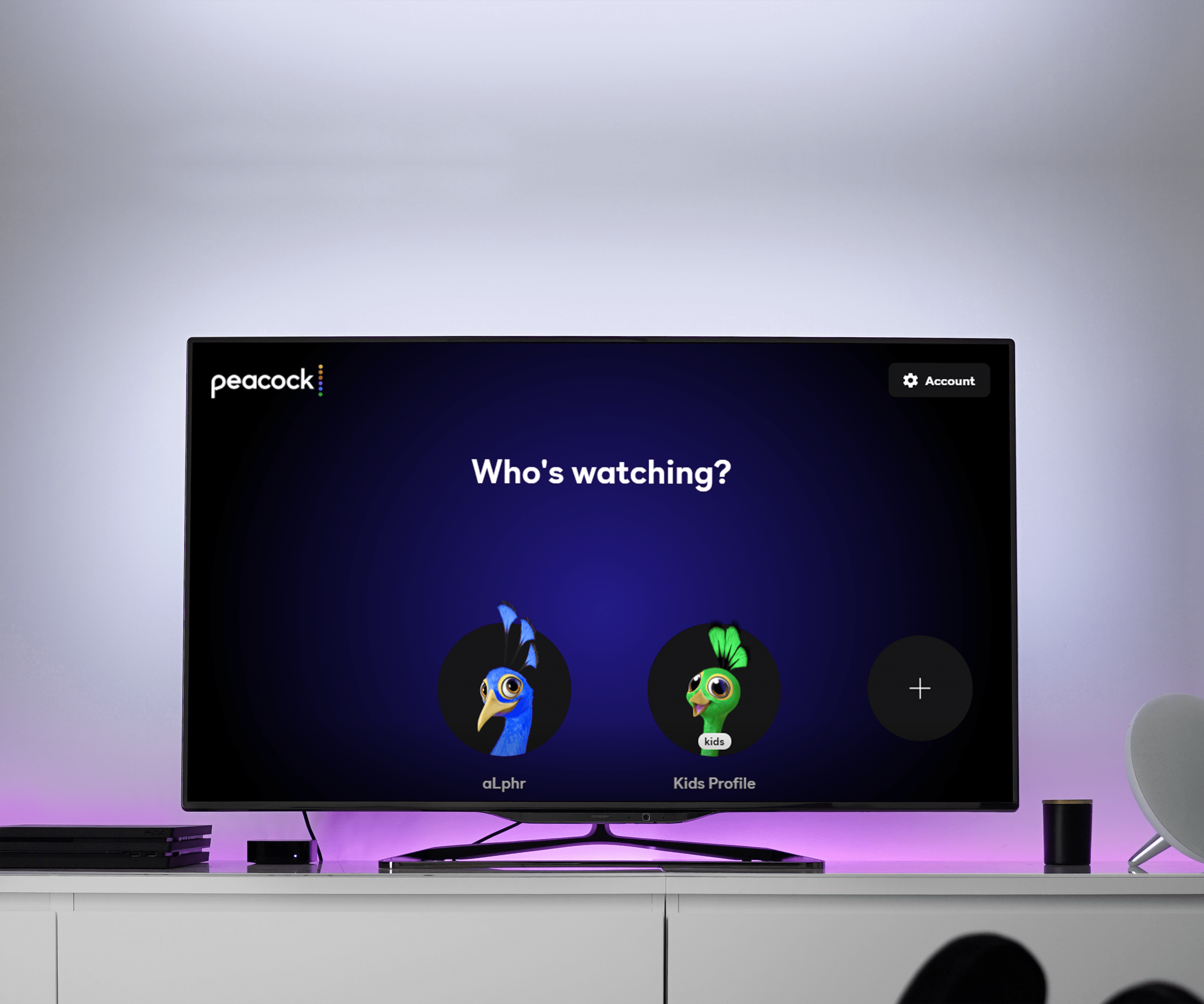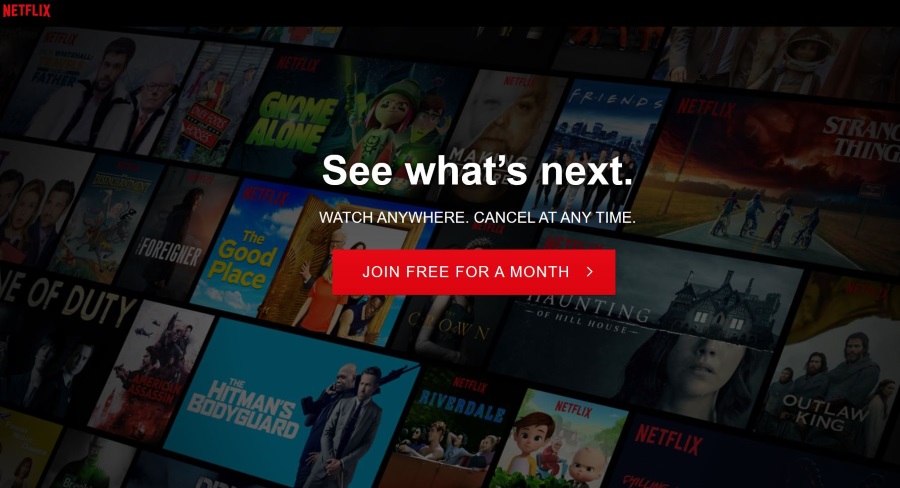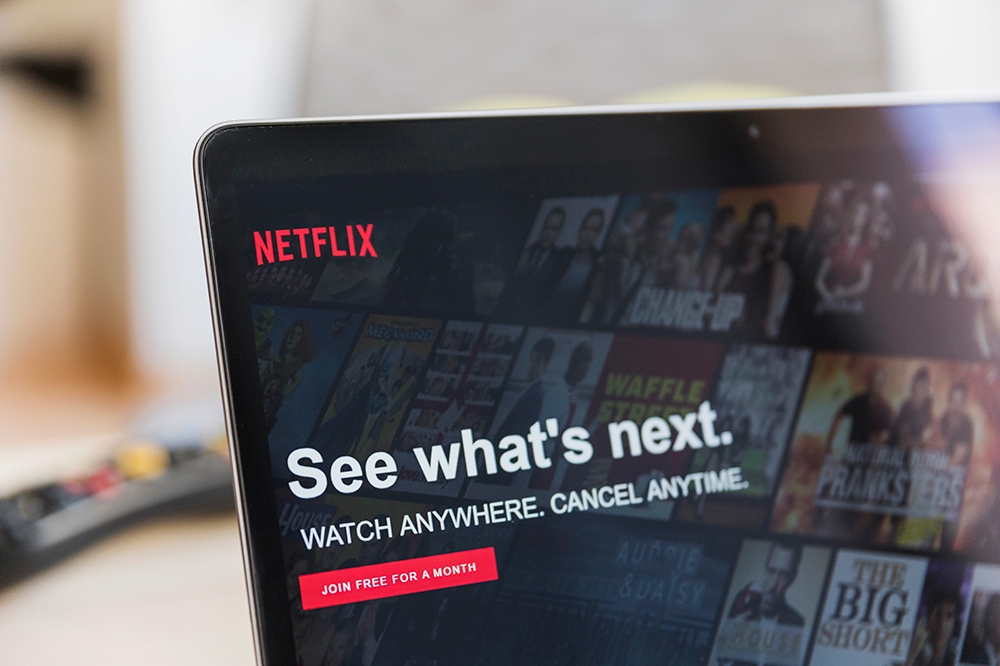Come citare qualcuno su Discord su un PC o un dispositivo mobile
Discord è un'applicazione di chat gratuita utilizzata dai giocatori di tutto il mondo. Dal suo lancio nel 2015, milioni di giocatori si sono riuniti per creare comunità attorno ai loro giochi, progetti e altre idee preferiti sulla piattaforma.

A causa dell'attenzione dell'app sulla chat, i giocatori possono utilizzare tutti i tipi di funzionalità di formattazione come grassetto, corsivo, sottolineato e altro direttamente tramite markdown. Queste aggiunte aiutano gli utenti a esprimersi meglio e assicurano che Discord rimanga uno spazio basato sulla personalità.
Tuttavia, una caratteristica che gli utenti cercano costantemente in Discord è la possibilità di citare gli altri. L'alternativa orientata al lavoro a Discord, Slack, ha questa funzione, così come molte altre app di chat. Per molto tempo, gli utenti di Discord sono stati sfortunati quando si trattava di citare altri utenti, dovendo ricorrere all'utilizzo di blocchi di codice o chatbot sofisticati.
Per fortuna, questo è cambiato nell'ultimo anno! Siamo felici di aggiornare questo articolo nel 2021 con la buona notizia che la citazione è ora una funzione Discord integrata. Ecco come funziona.
Come citare i messaggi in Discord
Puoi citare altri utenti Discord su tutte le piattaforme (iOS, Android e desktop) utilizzando lo stesso tipo di metodi. Ci concentreremo su Mobile-Discord in questo tutorial, sebbene le tecniche di citazione siano essenzialmente le stesse. La citazione su più righe è leggermente diversa sul desktop (è più semplice, in realtà), ma per il resto il processo funziona esattamente allo stesso modo.
Citazioni su una riga su Discord
La citazione a riga singola su Discord viene utilizzata quando si desidera citare qualcosa che occupa solo una riga di testo. Ciò significa che non ci sono interruzioni di riga; le tue dita non toccano mai Ritorno pulsante sulla tastiera.
Per citare un'unica riga, digita il simbolo ">", seguito da uno spazio e dalla tua citazione. Ecco come dovrebbe apparire nell'app:

Citazioni su più righe su Discord
La citazione su più righe è quando è necessario citare qualcosa che contiene interruzioni di riga, come una serie di paragrafi. Puoi farlo semplicemente digitando ">" davanti a ogni nuovo paragrafo che vuoi citare, anche se questo potrebbe ovviamente diventare fastidioso dopo un po'.
Come soluzione alternativa, puoi digitare ">>>" seguito da uno spazio all'inizio del messaggio per rendere tutto ciò che scrivi in quel messaggio parte della citazione. L'unico modo per uscire da quella citazione è inviare il messaggio e iniziarne uno nuovo o tornare indietro di ">>>". Apparirà così sull'app:

Potresti ricordare che abbiamo detto che la citazione su più righe funziona in modo leggermente diverso su un desktop? Questo perché ">" e ">>>" eseguono entrambi citazioni su più righe per impostazione predefinita. Per renderlo una citazione di una riga, premere Ritorno poi Backspace per tornare al testo normale.
E questo è tutto! Questo è tutto ciò che c'è da sapere sulle citazioni di Discord in questo momento.
Utilizzo di blocchi di codice per citare qualcuno su Discord
Sebbene non esista un sistema di quotazione dedicato in Discord, puoi utilizzare la funzione di blocco del codice per ottenere un effetto molto simile.
Normalmente, questo è usato per evidenziare il codice in un lungo elenco di righe, ma poiché è così semplice da fare, potrebbe anche essere usato come funzione di citazione. Per fare ciò, posiziona semplicemente la frase che desideri citare tra due simboli di apice inverso "`".

Esempio: ` La citazione ` (Digitare questo senza gli spazi tra il testo e il backtick).

In questo modo, la frase verrà inserita in un blocco di codice. Sebbene questo non sia l'ideale per qualcuno che desidera un preventivo, il formato è incredibilmente simile a uno. Puoi anche fare quelli a più righe per testi che si estendono su alcuni livelli diversi.
Detto questo, sebbene non esista un metodo tradizionale di citazione, alcuni amministratori di Discord potrebbero installare un bot che abilita le citazioni e altre funzionalità. Questo bot dovrebbe essere aggiunto in ogni canale in cui verrebbe utilizzato, ma vale la pena per coloro che vogliono citarne altri.
Domande frequenti
È importante per una comunicazione testuale efficace stilizzare determinate parole. Ecco alcune altre risposte alle domande più frequenti:
Come posso rivolgermi a qualcuno direttamente in una chat di gruppo?
Quando comunichi con le persone in un canale Discord, potresti dover indirizzare un messaggio a una persona anziché all'intero gruppo. Se desideri inviare un messaggio privato a una persona, puoi toccare il suo nome utente. Ma se vuoi inviare un messaggio a quella persona all'interno del canale, puoi farlo anche tu. Digita semplicemente @ prima di digitare il nome utente. Apparirà un elenco e potrai selezionare il contatto da lì o digitare il nome completo. Quando il messaggio appare nella chat di gruppo, il loro nome verrà evidenziato, indicando che il messaggio è specifico per loro.
Perché le virgolette non funzionano?
Troppo spesso gli utenti si sentono frustrati perché cercano di manipolare il testo utilizzando le virgolette singole. La maggior parte degli utenti pensa che il markdown semplicemente non funzioni. Nel markdown di Discord, il più delle volte, è necessario utilizzare un simbolo di backtick, che sembra simile a una singola virgoletta, ma in realtà non è la stessa cosa. Questo tasto si trova a sinistra del tasto 1 sulla tastiera. Accompagna il tasto tilde, che è anche incredibilmente utile per i ribassi di Discord.
Posso usare i bot per aiutare con i preventivi?
Si assolutamente. Ci sono diversi bot disponibili online che puoi aggiungere al tuo server Discord e consentire preventivi. Finché sei il proprietario o disponi dei diritti amministrativi, puoi aggiungere un bot per semplificare l'operazione. Il Bot Quotinator e il Bot Quotes sono due esempi di bot che puoi aggiungere al tuo server. Sono progettati specificamente per questa funzione, ma potresti scoprire che uno dei robot che hai già consente la funzione.
Personalizzazione leggendaria
Fortunatamente, ci sono molti modi per personalizzare la piattaforma Discord. Diversi temi sono integrati, con la possibilità di modificare le dimensioni dei caratteri, lo zoom del testo e altro.
Coloro che cercano una personalizzazione extra possono installare BetterDiscord, una versione modificata di Discord che consente agli utenti di scaricare temi personalizzati e modificare altri aspetti della piattaforma. Fortunatamente, Discord ha un'API aperta, quindi chiunque può entrare e creare le proprie versioni dell'applicazione social.
La cosa fantastica di Discord è che gli utenti sono limitati solo dalla loro creatività. Se qualcuno sa come codificare e può manipolare il linguaggio esistente, può fare tutto ciò che vuole sulla piattaforma. Inoltre, la maggior parte dei creatori finisce per mettere le proprie creazioni online, disponibili gratuitamente per chiunque le possa provare.
Inoltre, Discord si è evoluto da una semplice app di chat a uno spazio in cui gli sviluppatori possono vendere i loro giochi. Chissà se finiranno per implementare una funzione di preventivo o qualche altro tipo di aggiornamento che le persone adoreranno nel prossimo futuro.